
360wifi驱动以后设置密码教程图一
360免费wifi密码设置方式介绍:
(1)随身WiFi客户端支持3种手机连接方式:主人确认、密码连接、无密码
主人确认:手机连接电脑时没有密码,但未经您的同意,手机不可访问网络
密码方式:首次安装后会默认10位密码,手机连接时,输入正确密码即可访问网络
无密码:任何手机连接您的热点即可访问网络
在其他机器上插随身WiFi密码相同吗?
(2)首次安装驱动后,我们会为您随机生成10位默认密码,每台电脑是不相同的。为方便连接,您可手动设置为相同的密码
360免费wifi常见问题介绍:
电脑不能联网,随身WiFi可以用吗?
答: 360随身WiFi创建WiFi热点依赖于电脑网络,如果不能联网,随身WiFi只能当普通无线网卡使用
电脑关机的话,还能用吗?
答: 电脑关机时会自动断开网络,而360随身WiFi必须依靠电脑的网络才可以支持其它设备上网,长时间使用时建议您保持电脑为开启状态
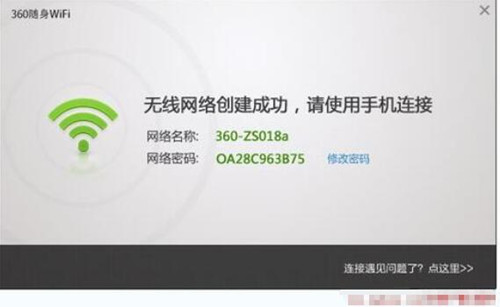
360wifi驱动以后设置密码教程图二
其它设备可以连接吗?最多支持多少台设备同时连接呢?
答: 360随身WiFi 除可支持手机上网外,也同时支持各类PAD、电脑等可接收无线WiFi信号的设备上网;理论上它可以支持32部无线设备同时上网
电脑休眠的话,还可以用随身WiFi吗?
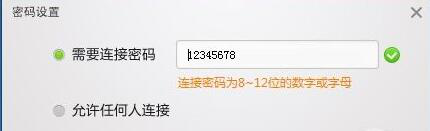
360wifi驱动以后设置密码教程图三
答: 电脑休眠时会自动断开网络,而360随身WiFi必须依靠电脑的网络才可以支持其它设备上网,长时间使用时建议您关闭电脑自动休眠模式;
关闭休眠模式方法:我的电脑-控制面板-电源选项-计算机休眠时间,选择“从不”, 详情请参考这里
苹果手机没越狱,可以连接的上吗
答: 可以的
以上就是360wifi驱动以后设置密码教程,学会了吗,相信只要是懂点电脑的朋友都能学会吧!






